Cara menggunakan Mode Tamu di perangkat Android
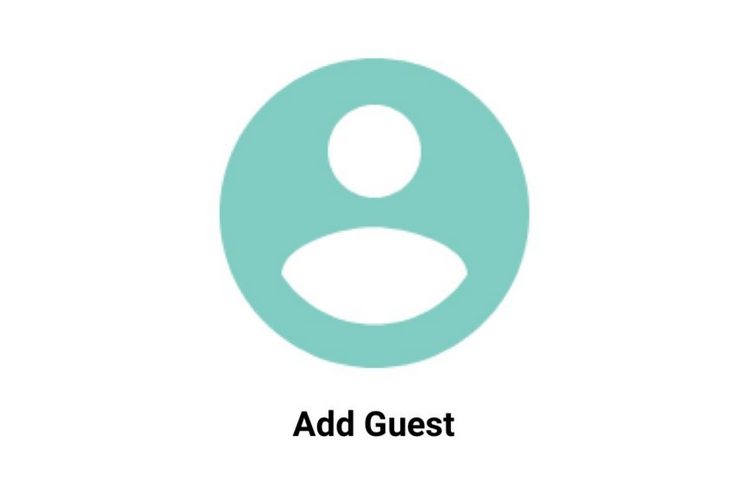
Android telah menawarkan ‘Guest Mode’ asli untuk waktu yang sangat lama, tetapi tidak banyak orang yang tahu bahwa fitur ini ada. Bahkan mereka yang melakukannya, mungkin tidak tahu cara mengaksesnya. Jadi, dalam artikel ini, kami akan memberi tahu Anda cara menggunakan fitur ‘Mode Tamu’ di perangkat Android Anda untuk membantu mengamankan data Anda dari pengintaian. Kami juga akan berbicara tentang apa itu Mode Tamu dan memberi tahu Anda tentang manfaatnya dan kapan Anda harus menggunakannya. Terakhir, kami akan menunjukkan cara menonaktifkan, menonaktifkan, atau menghapus mode tamu atau beberapa akun pengguna di ponsel Android Anda.
Menggunakan Mode Tamu di Perangkat Android
Mode Tamu sangat membantu ketika anak Anda ingin bermain game di ponsel Anda, tetapi Anda tidak ingin mereka mengakses dokumen Anda atau mengirim spam ke rekan kerja Anda dengan panggilan dan SMS. Ini juga membantu Anda menyerahkan ponsel Anda kepada orang lain tanpa harus khawatir mereka mengakses foto, kontak, dan data Anda lainnya yang paling dijaga kerahasiaannya. Jadi ketahuilah bahwa ini adalah bagaimana Anda dapat menggunakan Mode Tamu atau mode penggunaan ganda pada perangkat Android Anda dan menonaktifkan, menghapus, atau menonaktifkannya setelah selesai.
Apa itu Mode Tamu di Android?
Mode tamu membuat akun pengguna sekunder di perangkat Android, tetapi memiliki lebih sedikit hak istimewa daripada akun asli. Akun pengguna tamu terpisah dari akun Google utama Anda, yang berarti kontak, catatan panggilan, pesan, file, dan foto Anda tidak dapat diakses menggunakan profil tersebut. Harap dicatat bahwa banyak produsen Android telah mengganti Mode Tamu dengan beberapa mode pengguna di perangkat mereka. Mode terakhir sebagian besar mirip dengan mode tamu, tetapi ada satu perbedaan utama yang akan kita bahas nanti di artikel ini.
Manfaat Mode Tamu di Android
Mode tamu memungkinkan pengguna asli untuk menyerahkan perangkat kepada orang lain tanpa memengaruhi data penting. Itu juga tidak menyediakan akses ke panggilan dan pesan, yang berarti anak-anak Anda tidak dapat mengirim spam ke rekan kerja Anda dengan panggilan dan teks dari perangkat Anda. Yang terpenting, ini mencegah mata-mata mengintip melalui data pribadi Anda, termasuk kontak, pesan, gambar, dan lainnya.
Perbedaan antara Mode Tamu dan Mode Multi-Pengguna di Android
Banyak produsen telah mengganti Mode Tamu di perangkat mereka dengan beberapa mode pengguna. Untuk sebagian besar, mereka hampir sama dalam hal cara kerjanya. Namun, tidak seperti akun tamu, yang merupakan akun sementara dan dihapus secara otomatis setiap kali Anda kembali ke profil pengguna asli, akun pengguna sekunder tetap ada di perangkat Anda kecuali dihapus secara manual. Selain itu, Mode Tamu Asli tidak mengizinkan akses ke panggilan dan pesan, sesuatu yang dapat (opsional) oleh pengguna asli dalam Mode Multi-Pengguna.
Tambahkan pengguna baru di Android
Note: Seperti semua hal di Android, opsi menu yang tepat dapat bervariasi dari perangkat ke perangkat berdasarkan versi dan pabrikan Android..
- Untuk menambahkan akun tamu atau akun pengguna sekunder, buka Pengaturan > Pengguna.
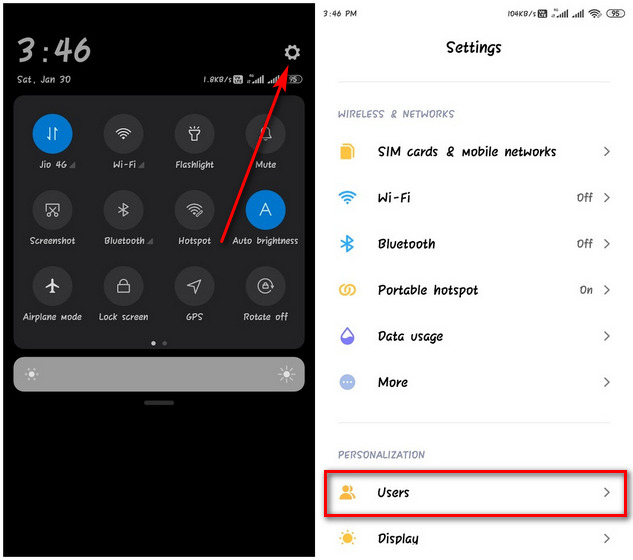
- Di layar berikutnya, ketuk ‘Tambah pengguna’. Konfirmasikan dengan menekan ‘OK’ pada pop-up di bagian bawah.
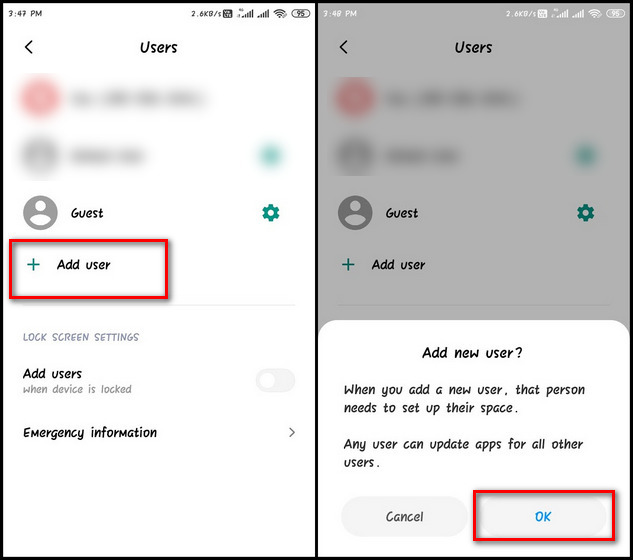
- Anda sekarang telah berhasil menambahkan akun baru bernama ‘Pengguna Baru’. Untuk mulai menggunakannya, ketuk nama pengguna dan tekan ‘Siapkan Sekarang’. Anda juga dapat mengetuk ‘Tamu’ untuk menggunakan Mode Tamu.
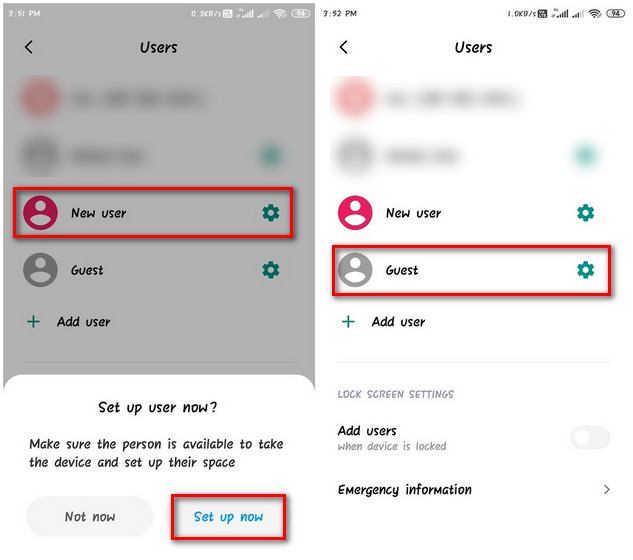
- Untuk menghapus akun tamu (atau akun sub-pengguna apa pun), ketuk ikon tuas di sebelah kanan dan pilih ‘Hapus pengguna’. Konfirmasi saat ditanya.
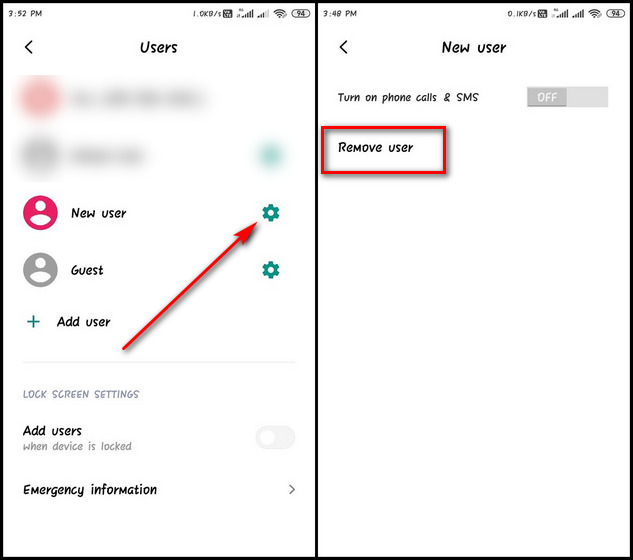
Itu dia. Sekarang Anda tidak hanya tahu cara mengaktifkan, mengaktifkan, dan menggunakan Mode Tamu di perangkat Android Anda, tetapi Anda juga tahu cara menonaktifkan, menonaktifkan, dan menghapus akun pengguna tambahan.
Di berbagai perangkat Android, Anda mungkin menemukan opsi Mode Tamu atau Mode Multi-Pengguna di bawah judul lain, termasuk Pengaturan > Sistem > Canggih > Banyak pengguna atau Pengaturan > Pengguna dan Akun. Pada perangkat Android murni, Anda dapat mengakses fitur ini dengan mengetuk avatar Anda di laci notifikasi, lalu mengetuk ‘Tambah Tamu’ atau ‘Tambah Pengguna’, sesuai keadaan. Namun, mode multipemain lebih kuat dan memberi Anda kontrol yang lebih terperinci.
Bagikan ponsel Anda tanpa mengorbankan privasi
Anda dapat mengaktifkan, mengaktifkan, dan menggunakan Mode Tamu (atau mode pengguna sekunder) di Android jika Anda sering meminjamkan ponsel ke teman, anak-anak, atau anggota keluarga tetapi khawatir mereka melakukannya. . Anda juga dapat dengan mudah menonaktifkan, menonaktifkan, atau menghapus mode tamu Android di perangkat Anda.
Sementara itu, Google juga mengumumkan mode Tamu untuk speaker pintar dan layar pintar berkemampuan Asisten. Jadi lihat bagaimana Anda dapat mengaktifkannya sekarang. Terakhir, Anda juga harus memeriksa Pengunci Aplikasi terbaik di Android untuk privasi ekstra jika Anda sering menyerahkan ponsel Anda kepada orang lain.




